测试结果实时监控:jmeter+influxdb+grafana
- InfluxDB:存储实时数据的DB
- Grafana:DB中存储的实时数据可以在浏览器查看
--------------------------------------------------配置如下:---------------------------------------------------------------------
一. InfluxDB配置
- 安装目录下找到influxdb.conf 文件进行修改如下:

# 找到graphite并且修改它的库与端口
[[graphite]] # Determines whether the graphite endpoint is enabled. enabled = true database = "jmeter" retention-policy = "" bind-address = ":2003" protocol = "tcp" consistency-level = "one"
# 找到admin,将前面的#号去掉,开放它的UI端口
[admin]
# Determines whether the admin service is enabled.
enabled = true
# The default bind address used by the admin service.
bind-address = ":8083"
- 启动influxdb:安装目录下的influxd.exe 文件
二. Grafana配置
- 下载并安装grafana
- 启动grafana服务:D:\grafana-4.5.2\bin 目录下的grafana-server.exe 程序
- 打开网址:http://192.168.8.197:3000,
- 配置数据源:
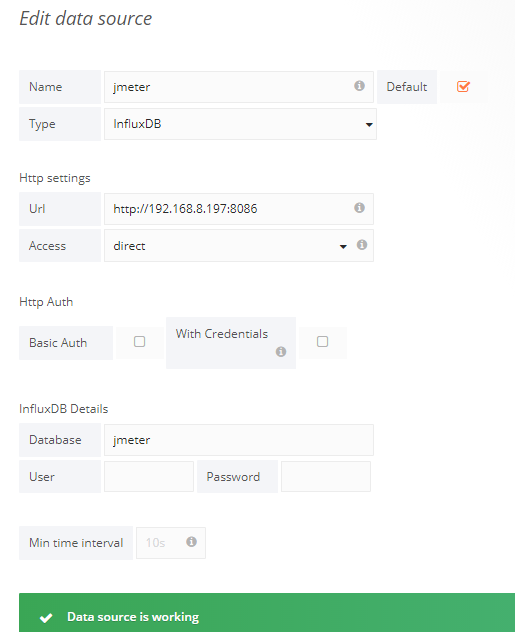
【注意】- 8083端口是InfluxDB的UI界面展示的端口,- 8086端口是Grafana用来从数据库取数据的端口
三. jmeter 配置
- 增加监听器-Backend Listener,实现方式选择influxdb方式,如下图配置(influxdbur配置成: http://192.168.8.197:8086/write?db=jmeter)
- 可以添加单个请求的结果树查看配置后是否运行正常
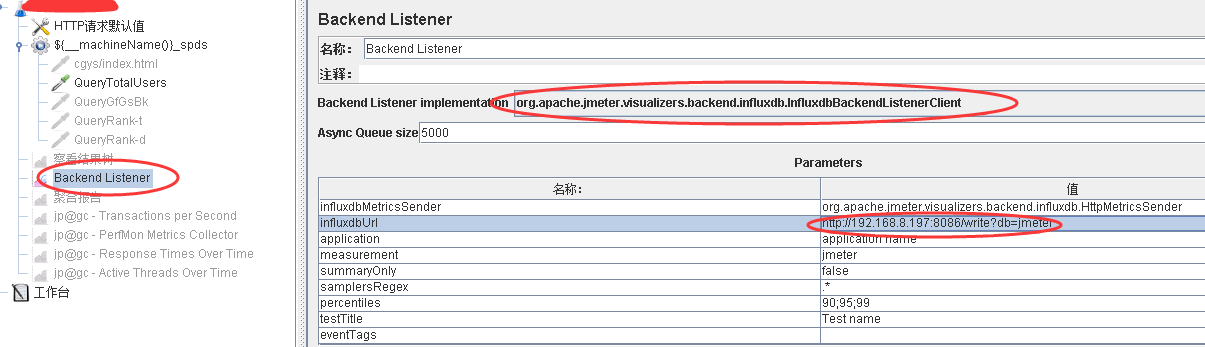
四. 配置Grafana面板
- 添加统计面板:Dashboards--+New :(图1)
- 鼠标移动到面板窗口左侧显示:(图2)
- 编辑统计内容,鼠标移动到panel标题处,点击edit:(图3)
- 在metric中设置数据源和统计维度:数据源选择jmeter

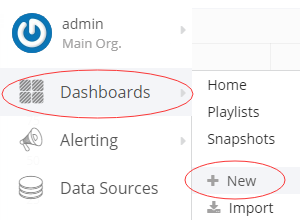 图1
图1 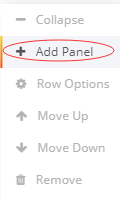 图2
图2
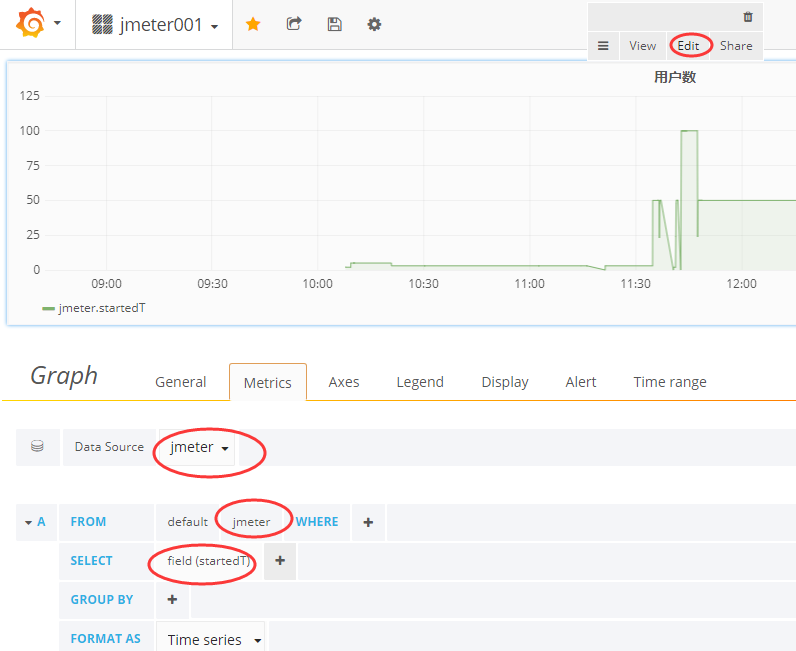 图3
图3
PS:比我优秀的人不可怕,可怕的是比我优秀的人比我还努力,只要思想不滑坡,办法总比困难多!不断的总结,才能不断的提高;不断的思考,才能不断的进步!





